Inkscapeは、Linux用の素晴らしいオープンソースで無料のベクターデザインツールです。デジタルベクター作品やポスター作成のための多くのツールや機能を備えた非常に強力です。このツールはAdobeIllustratorに非常によく似ており、代替手段ですが、フォトショップで利用できる多くの機能があります。したがって、LinuxフォトショップおよびIllustratorの代替と見なすことができます。 Inkscapeは、ベクターエディター、テキストツール、描画ツール、ベジェ曲線とスピロ曲線のサポートなどを含むコンパクトなソフトウェアパッケージです。このチュートリアルでは、UbuntuLinuxシステムにInkscapeをインストールする方法を説明します。
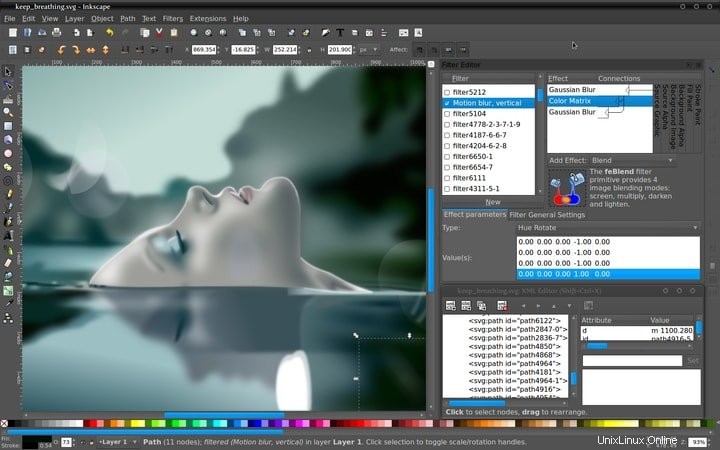
Inkscapeの機能
- これは、AdobeIllustratorに似た無料のオープンソースのベクターグラフィックエディタです。
- 高いスケーラビリティを必要とするイラスト、アート、ロゴの画像作成に最適です。
- マーケティング/ブランディング、エンジニアリング/ CAD、Webグラフィック、漫画など、あらゆる種類のデザイナー向け。
- クロスプラットフォームは、Windows、Linux、およびmacOSで実行されます。
- コミュニティ指向の開発に重点を置いています。
- 鉛筆ツール、ペンツール、書道ツール、シェイプツール、テキストツールなどのオブジェクト作成ツールのセットを提供します。
- 変換、Zオーダー操作、オブジェクトのグループ化、レイヤーなどのオブジェクト操作ツールのセットがあります。
- さまざまな色の組み合わせツールで塗りつぶしてストロークします。
- ノード編集、パスへの変換、ブール演算、パスの簡略化、ビットマップトレースなどのパスツールの操作を提供します。
- テキスト編集のサポート
- 業界標準のさまざまなファイル形式をサポートします。
UbuntuLinuxにInkscapeをインストールする方法
Inkscapeは、ソフトウェアセンターからスナップパッケージとして、または公式のUbuntuPPAを使用してUbuntuにインストールできます。ここでは、両方の方法について説明します。
1。スナップパッケージを使用してInkscapeをインストールする
スナップパッケージを使用して、Ubuntuまたはその他のLinuxディストリビューションにInkscapeをインストールできます。スナップパッケージの使用方法がわからない場合は、ソフトウェアをインストールしてUbuntuLinuxでスナップパッケージを使用する方法に関するチュートリアルを確認してください。
UbuntuソフトウェアセンターからInkscapeをスナップパッケージとして検索してインストールできます。
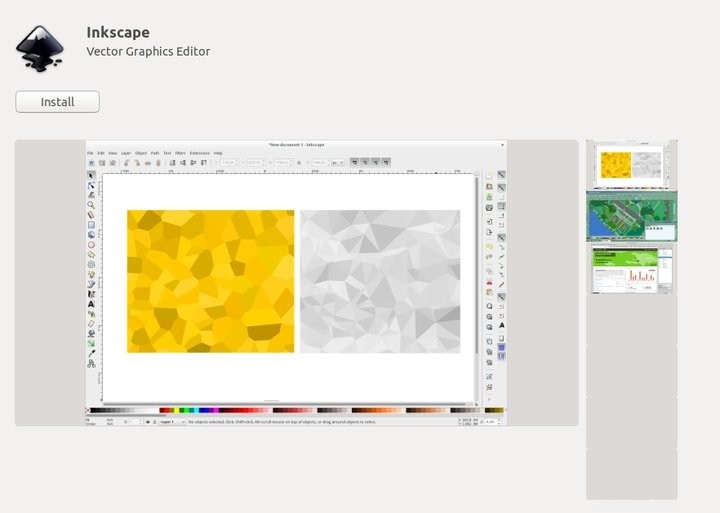
または、以下のコマンドをターミナルで実行します。
sudo snap install inkscape
Inkscapeを削除する方法
---スナップパッケージを使用してInkscapeをインストールした場合は、Ubuntuソフトウェアセンターから削除するか、次のコマンドを実行します。
sudo snap remove inkscape
2。 UbuntuPPAを介してInkscapeをインストールする
Inkscapeは、UbuntuにインストールするためのPPAを公式に提供しています。次のコマンドを1つずつ実行します。
sudo add-apt-repository ppa:inkscape.dev/stable sudo apt-get update sudo apt-get install inkscape
3。 Debパッケージを使用してInkscapeをインストールする
上記のインストールプロセスに慣れていない場合は、debパッケージをダウンロードしてください。 debパッケージのインストール方法がわからない場合は、UbuntuLinuxにdebパッケージをインストールするためのすべての可能な方法に関するチュートリアルを確認してください。
Inkscape(.debパッケージ)をダウンロード
このチュートリアルは役に立ちましたか?もしそうなら、あなたのソーシャルメディアでそれを共有してください。コメントセクションでInkscapeの使用経験を教えてください。